Excel'de koşullu biçimlendirme nasıl kaldırılır?
Koşullu biçimlendirme uyguladığınızda tek tıklamayla kaldırma seçeneğiniz de vardır. Aşağıdaki örnekte koşullu renk skalası biçimlendirmesine sahip bir tablonuz var.
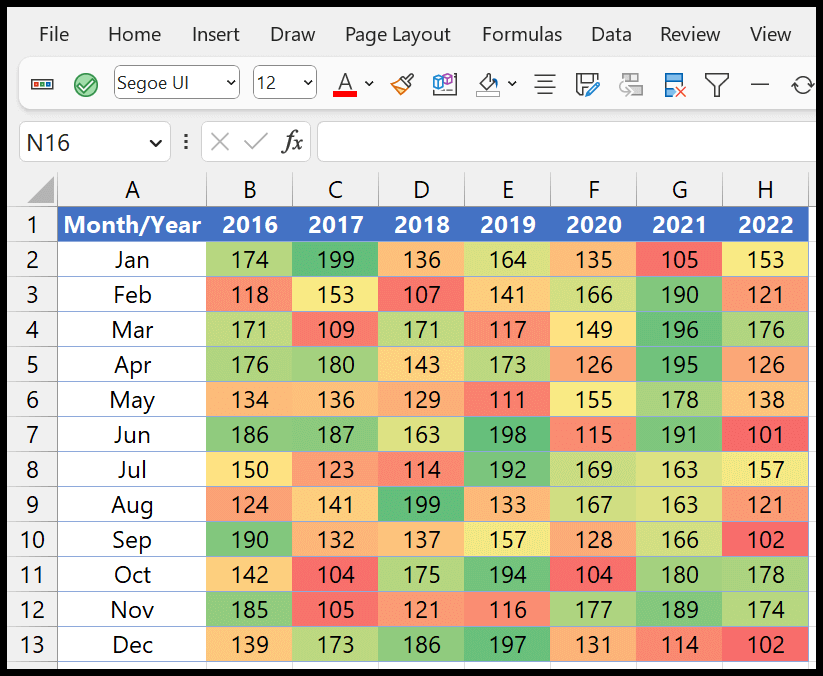
Bu koşullu biçimlendirmeyi kaldırmak için size uygun olarak kullanabileceğiniz farklı yöntemleriniz vardır.
Koşullu biçimlendirmeyi kaldırma seçeneğini temizleyin
- İlk önce tablonun tamamını seçin.
- Ana Sayfa sekmesine gidin.
- Ve ardından koşullu biçimlendirme.
- Daha sonra “Kuralları Temizle”ye tıklayın.
- Son olarak “Seçili hücrelerdeki kuralları temizle” seçeneğine tıklayın.
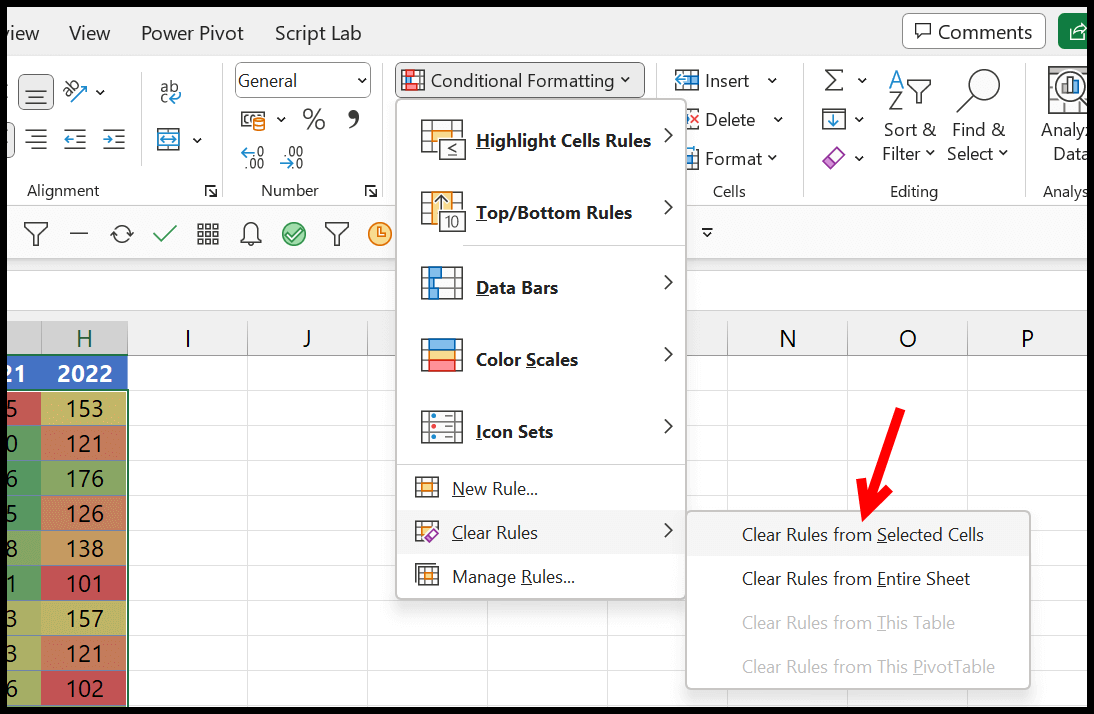
Tıklandığında, seçilen aralıktaki koşullu biçimlendirme kaldırılacaktır.
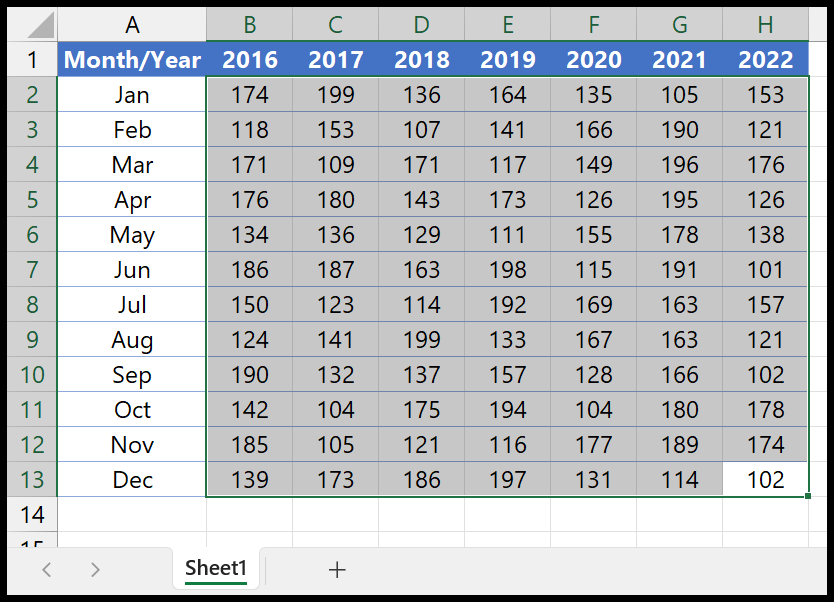
Ve eğer onu tüm sayfadan kaldırmak istiyorsanız, “Tüm Sayfadan Kuralları Temizle” ye tıklayın.
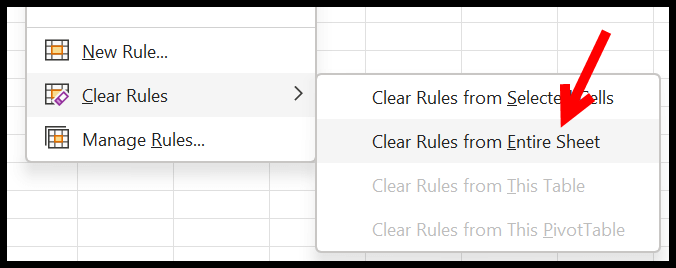
Koşullu biçimlendirmeyi temizlemek için Kuralları Yönet seçeneğini kullanın
Koşullu biçimlendirmenin uygulandığı aralığı seçtikten sonra Ana Sayfa sekmesi ⇢ Koşullu Biçimlendirme ⇢ Kuralları Yönet’e gidin.
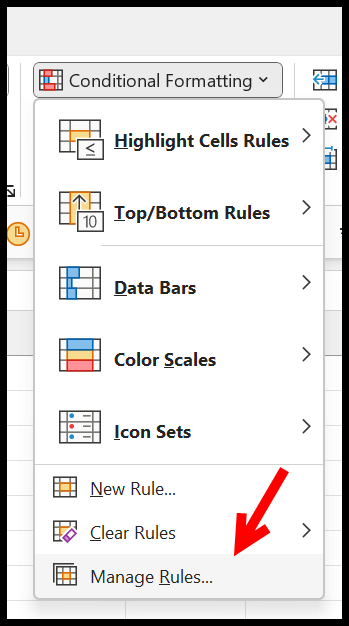
“Kuralları Yönet” seçeneğine tıkladığınızda, size aşağıdaki iletişim kutusunu gösterecektir.
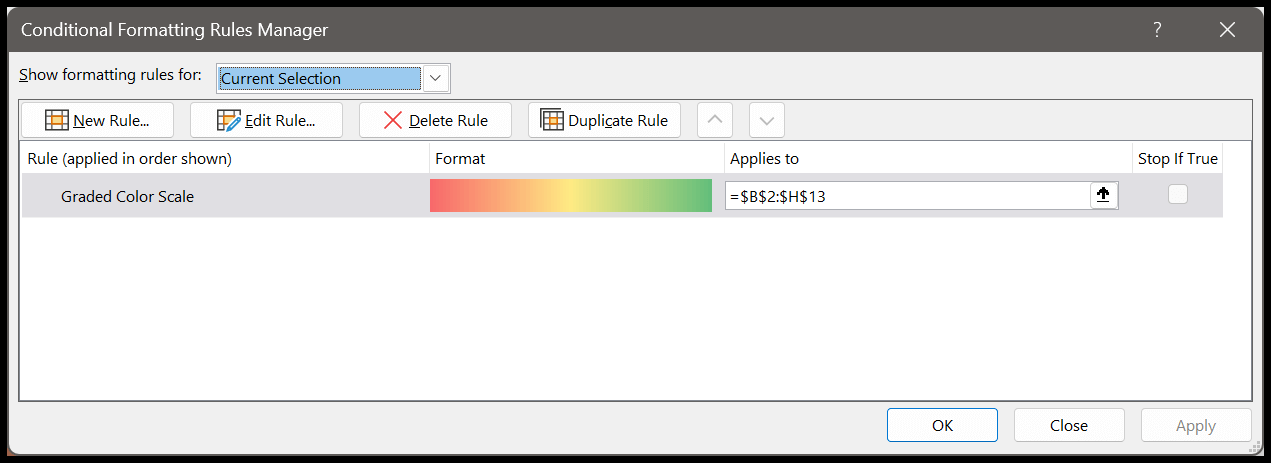
Buradan koşullu biçimlendirmeyi seçip “Kural Sil” butonuna tıklayarak kaldırabilirsiniz.
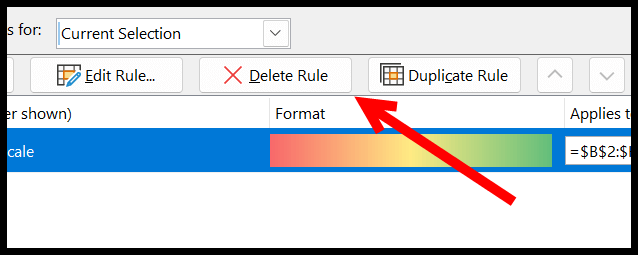
Seçimdeki koşullu biçimlendirmeyi anında temizleyecektir. Ve bunu e-tablonun tamamından kaldırırsanız, açılır menü seçimini “Bu E-tablo” olarak değiştirebilirsiniz.

Klavye kısayolu kullanma
Çok fazla koşullu biçimlendirmeniz varsa kısayolu öğrenmeniz gerekir; bu, herhangi bir seçeneği kullanmadan onu kaldırmanıza yardımcı olabilir.
Alt ⇢ H ⇢ L ⇢ C ⇢ S
Bu kısayol, ilk yöntemde kullandığımız seçeneğin aynısını yalnızca klavye tuşlarıyla kullanır.
Hızlı tarama aracının Temizle seçeneğini kullanın
Koşullu biçimlendirmeli aralığı seçtiğinizde Excel size sağ altta Hızlı Analiz aracını gösterir. Ve oradan koşullu biçimlendirmeyi kaldırmak için “Biçimi Temizle” seçeneğini kullanırsınız.
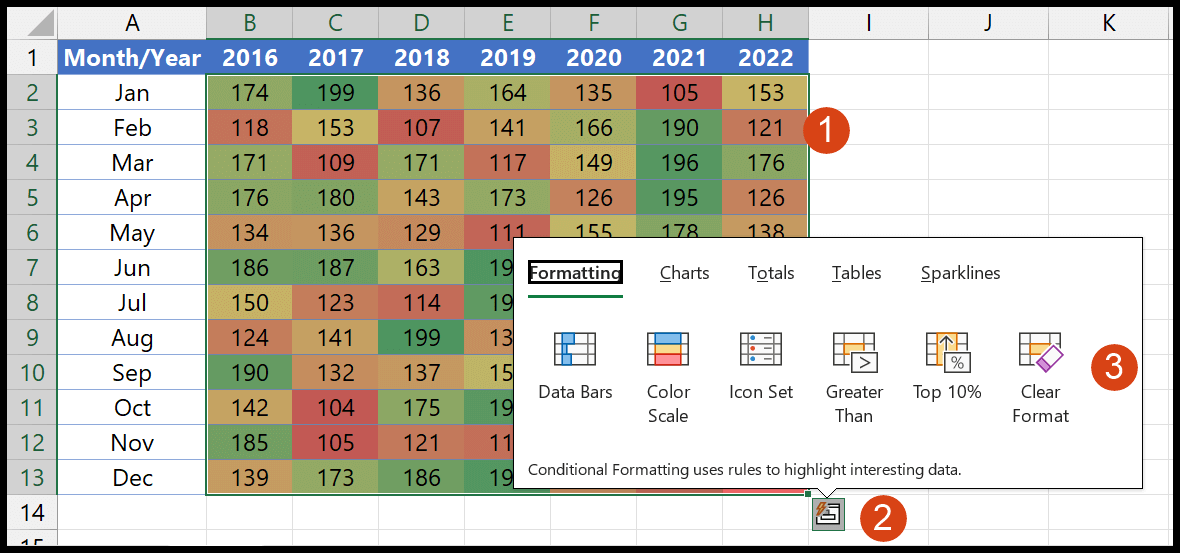
Hızlı Erişim Araç Çubuğu’nda düğme oluşturma
Koşullu biçimlendirmeyi temizlemek için Hızlı Erişim Araç Çubuğu’na bir düğme de ekleyebilirsiniz. Dosyaya Git ⇢ Excel Seçenekleri ⇢ Hızlı Erişim Araç Çubuğu ⇢ “Giriş Sekmesi” Komutlarını Seçin ⇢ “Seçilen Hücrelerden Kuralları Temizle”yi seçin ⇢ Ekle ⇢ Tamam.
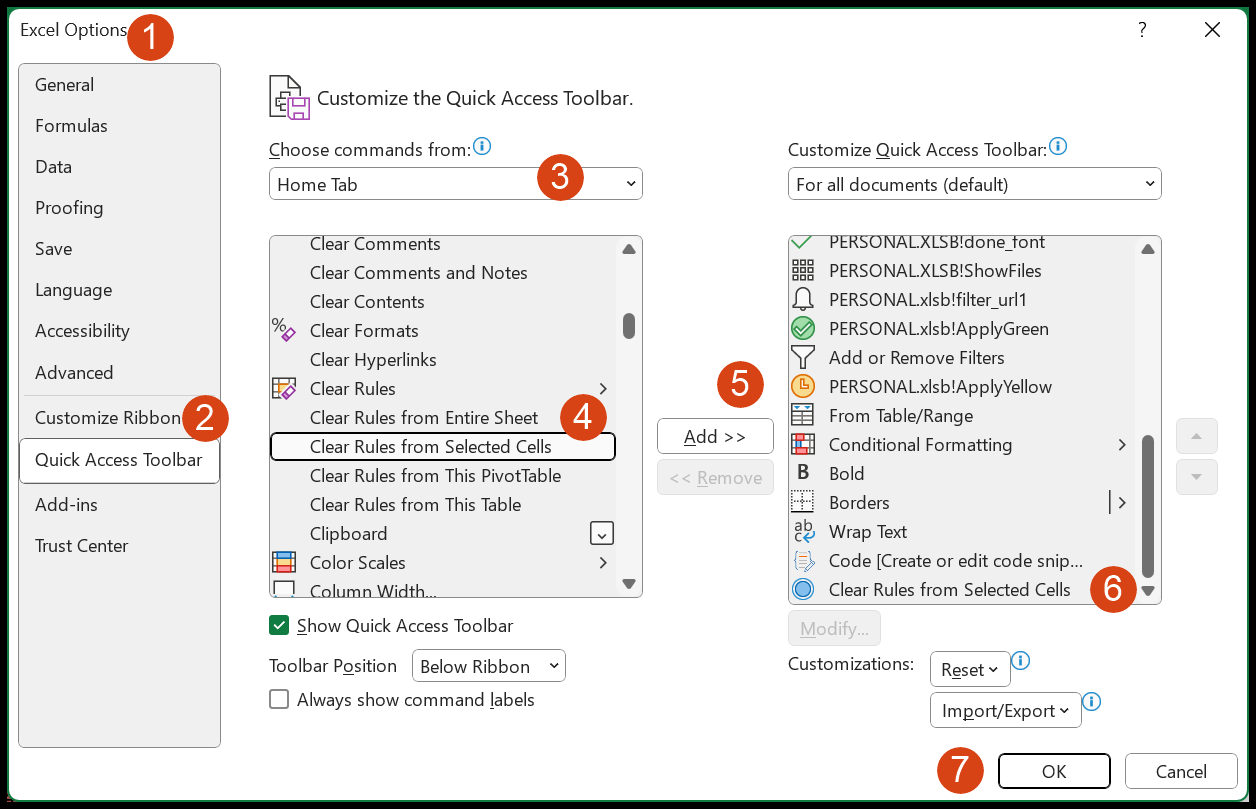
Koşullu biçimlendirmeyi tek tıklamayla temizlemek için hızlı erişim araç çubuğunda bir düğme bulunur.
Tüm biçimlendirmeyi temizle
Koşullu biçimlendirmeden başka bir şeyiniz yoksa tüm biçimlendirmeyi de temizleyebilirsiniz. Klavye kısayolunu kullanabilirsiniz:
Alt ⇢ H ⇢ E ⇢ F
Veya Giriş sekmesindeki formatı temizle seçeneğini kullanabilirsiniz.
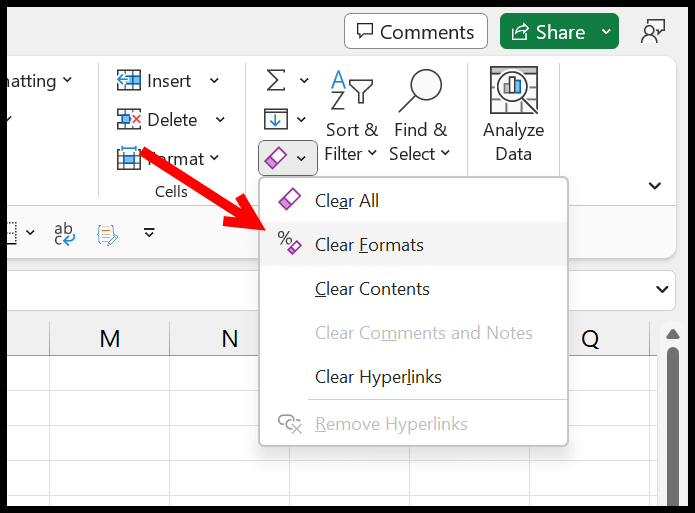
Söylediğim gibi, bu, seçilen aralık veya hücredeki biçimlendirmeyi tamamen kaldırır.
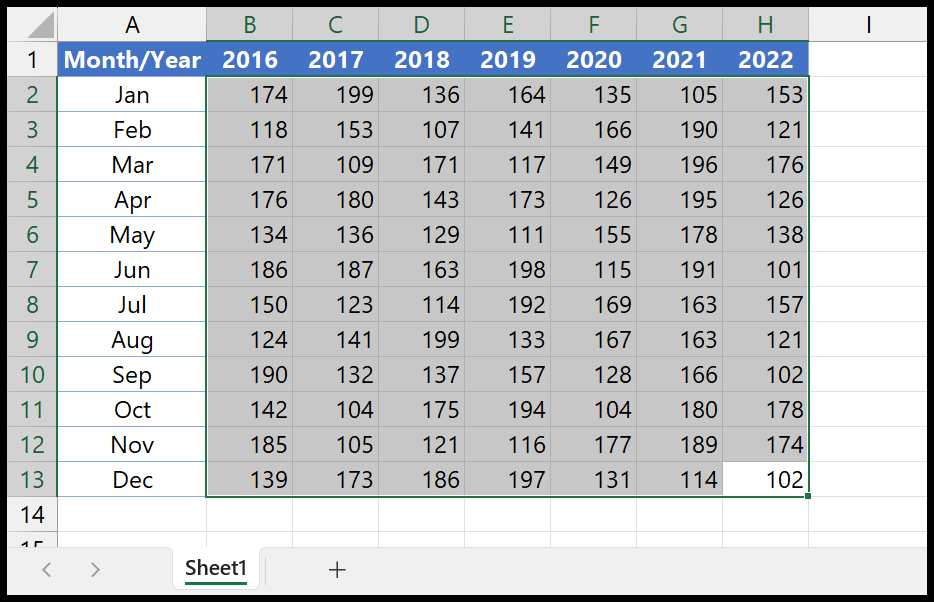
Yukarıda tartıştığımız tüm yöntemler arasında en iyisi Giriş sekmesindeki Koşullu Biçimlendirme açılır seçeneğini, klavye kısayolunu ve Giriş sekmesi araç çubuğundaki Oluştur düğmesini kullanmaktır. hızlı erişim.